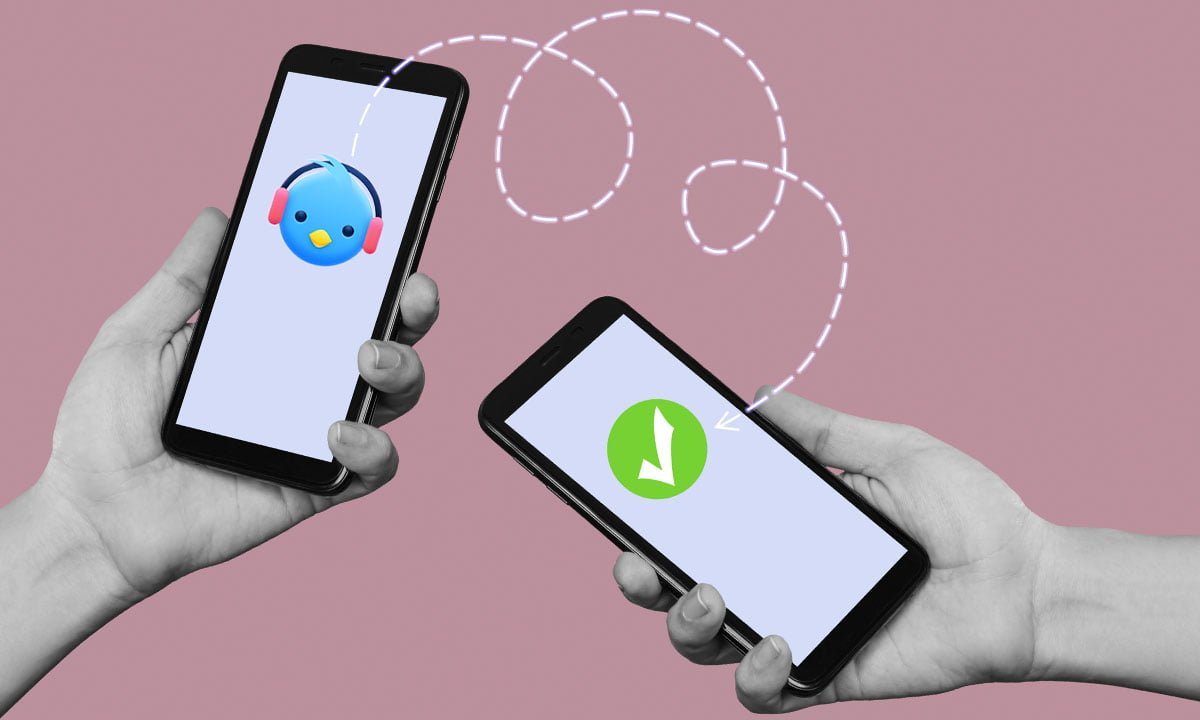Hay dos momentos en que deseamos transferir una aplicación de un teléfono a otro: cuando cambiamos de celular y cuando no podemos descargarla. Ahí es cuando necesitamos de una solución que lleve nuestras aplicaciones de un punto A, a un punto B de manera fácil y rápida.
Transferirlas como un archivo te ahorra la posibilidad de equivocarte descargándola de nuevo. De ese modo solo tendrías que recibir e instalar. ¿Por qué no puede ser así de fácil? Pues hoy en día existen muchas maneras, y en este artículo te contaremos algunas de ellas, ¿nos sigues?
- Cómo transferir aplicaciones entre teléfonos Android
- Cómo transferir listas de reproducción entre Spotify, Deezer, Tidal, Apple Music y Youtube
- Las mejores aplicaciones para transferir dinero con pocas comisiones
Transferir una aplicación usando NFC
Near-Field Communications es un tipo de interconexión por radiofrecuencia que poseen algunos teléfonos móviles, sobre todo los de gama media y alta. Con esta tecnología podemos no solo transferir una aplicación sino un paquete de información.
La ventaja que ofrece es que la transmisión sucede de forma fácil, rápida e inalámbrica. Solo necesita estar activada la función en el menú de configuraciones. La desventaja es que, al ser por radiofrecuencia, el campo de comunicación es muy pequeño, por lo tanto, los teléfonos deben estar cerca.
Sin embargo, como hemos dicho arriba, es un método muy útil para cuando quieres pasar información de un teléfono viejo, a uno nuevo. Pero debes tenerlos ambos para que funcione.
Si quieres saber paso a paso cómo se realiza este procedimiento, te lo contamos a continuación. Ten en cuenta que algunos pasos pueden variar según el modelo de teléfono que tengas, pero en general es similar para todos:
- Activa el NFC y Android Beam en el teléfono viejo
- Colócalo “de espalda” al teléfono nuevo y mantenlo con la pantalla encendida
- Durante las primeras configuraciones del teléfono nuevo, te preguntará si tienes otro dispositivo; elige la opción de copiar toda la configuración, datos y aplicaciones.
- Espera la transferencia y luego inicia sesión con tu cuenta Google en el teléfono nuevo.
No está de más decir que para que esto funcione es necesario que previamente hayas hecho una copia de respaldo con tu cuenta de Google. Ya que este es el modo en que toda la configuración de tu teléfono queda guardada. Así que, asegúrate de haberla hecho y todo saldrá bien.
¿Cómo saber si mi teléfono tiene NFC?
La manera más sencilla es yendo al menú desplegable. En el caso del sistema Android deslizas tu dedo de arriba abajo y usualmente verás el logo de NFC al lado del WIFI (porque es un tipo de conexión). Si no, lo buscas en la configuración.
Otra forma es revisando la caja. Al ser un modo de comunicación inalámbrico relativamente novedoso, aparece como característica en la caja cuando compramos el dispositivo.
En cuanto al sistema IOS, todos los modelos posteriores al Iphone 6 tienen integrado el NFC, pero Apple lo ha restringido. Es decir, ha impedido el acceso de terceros a la tecnología NFC. Esto limita todos los beneficios que la radiofrecuencia puede brindar, de modo que solo ellos (en sus dispositivos) lo pueden usar.
Nearby es más rápida que bluetooth
Es otra de las funciones que se empezó a hacer popular desde hace unos pocos años para acá. Funciona de manera similar al bluetooth, pero es más veloz. Y aunque de igual forma ambos dispositivos deben estar cerca para reconocerse, es una buena opción para enviar archivos.
No es necesario activarla para hacer un envío, pero sí para recibirlo, ya que de esa forma se hace visible para otros dispositivos.
La mencionamos en este tema porque Nearby es la tecnología que usa Google Play para compartir sus aplicaciones. Pocos saben que la misma tienda Play Store te brinda la posibilidad de transferir una aplicación sin necesidad de mayores esfuerzos.
Sin embargo, este método es posible únicamente con las apps descargables de esta plataforma y resguardadas en un respaldo de la misma compañía. Así pues, habiendo hecho esto, para hacer el traspaso con este método, debes:
- Abrir Google Play en ambos dispositivos
- Dirigirte a “Mis aplicaciones y juegos”
- Hacer clic en “Compartir” (esto lo encontrarás al final de la derecha en el menú deslizable).
- Aparecerán las opciones “Enviar” y “Recibir”. En un dispositivo presionarás una opción, y en el otro, la otra.
- En la lista de aplicaciones que se te mostrará, elegirás las aplicaciones que quieras enviar, y listo.
Otras herramientas de envío
Hasta ahora hemos mencionado métodos que usan funciones propias de cada aparato o que de alguna manera usan conexión a internet. Pero, ¿qué pasa si no contamos con nada de esto? ¿Hay alguna forma de transferir una aplicación sin necesidad de datos?
Xender
Poco conocida pero muy útil. Funciona como si estuvieras conectado en red con el otro dispositivo, pero ambos deben tener instalada la aplicación. Una vez que se abre una especie de “WIFI privado” y que ambos se conectan, se procede a elegir las apps que se quieren enviar.
Cloneit
Sencilla y rápida como todos lo deseamos. Para que funcione, de nuevo, ambos teléfonos deben tenerla instalada. Una vez que se inicia, debes indicar quién será el emisor y quién el receptor. Y es desde este último que se elegirán las aplicaciones que serán recibidas.
Mi mudanza
Es una herramienta desarrollada por Xiaomi para toda su gama de productos. De forma similar a las anteriores, en principio debes identificar si eres el destinatario o el remitente. Una vez que realices esto, la aplicación reconocerá todos los archivos que posea el dispositivo que remite, entonces solo deberás elegir qué transferir y listo.
No hay excusas
Como puedes ver, todas las herramientas de este tipo están pensadas para la situación de cambio de teléfono. Eso quiere decir que se pueden enviar no solo las aplicaciones, sino cualquier tipo de archivos (audio, imagen, video o programa). Así que no hay excusas para perder información.
Puedes enviar una app en cualquier momento, no importa la situación en que te encuentres. Hay una tecnología para cada contexto, solo debes elegir la que se adapte a tu circunstancia.